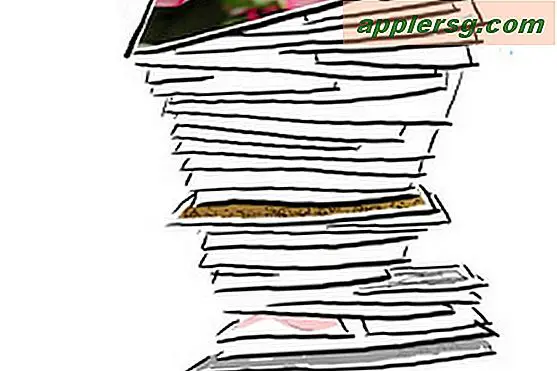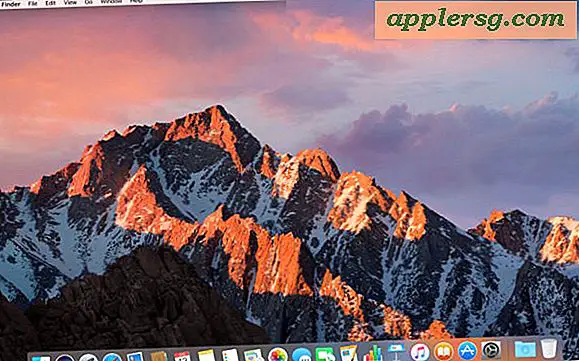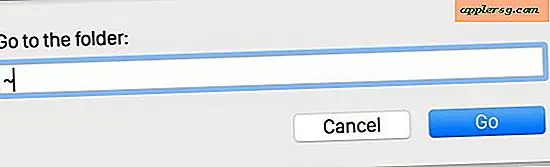So testen Sie eine Proxy-PAC-Datei
PAC- oder Proxy-Autokonfigurationsdateien konfigurieren automatisch Browser-Proxy-Einstellungen, wenn die Proxy-Einstellung des Browsers "Konfiguration aus einer Datei" aktiviert ist und auf die bestimmte Proxy-Datei verweist. Eine Proxy-PAC-Datei enthält Javascript-Code. Im einfachsten Fall gibt eine PAC-Datei dem Webbrowser einen bestimmten Proxy zur Verwendung für alle Verbindungen, den der Proxy-Administrator für alle Webbrowser in seinem Netzwerk durch Bearbeiten der verwendeten PAC-Dateien verwendet. Kompliziertere PAC-Dateien können unterschiedliche Proxys für verschiedene Webadressen angeben, wenn Browser versuchen, darauf zuzugreifen. Sie können die PAC-Datei auf Ihrem Computer testen, bevor Sie sie auf dem Netzwerkserver bereitstellen.
Internet Explorer
Schritt 1
Öffnen Sie Internet Explorer, indem Sie auf "Start", "Alle Programme" und "Internet Explorer" klicken.
Schritt 2
Klicken Sie auf "Extras" und "Internetoptionen".
Schritt 3
Klicken Sie auf die Registerkarte "Verbindungen".
Schritt 4
Klicken Sie auf die Schaltfläche "LAN-Einstellungen".
Schritt 5
Deaktivieren Sie das Kontrollkästchen "Einstellungen automatisch erkennen", indem Sie darauf klicken.
Schritt 6
Klicken Sie auf "Automatisches Konfigurationsskript verwenden".
Schritt 7
Geben Sie "file://c:/proxy.pac" in das Feld "Adresse" ein und ersetzen Sie "c:/proxy.pac" durch den vollständigen Pfad zur PAC-Datei auf Ihrem Computer.
Schritt 8
Klicken Sie zweimal auf "OK".
Navigieren Sie mit Internet Explorer zu einer Website, um zu überprüfen, ob die PAC-Datei ordnungsgemäß funktioniert.
Mozilla Firefox
Schritt 1
Öffnen Sie Mozilla Firefox, indem Sie auf "Start", "Alle Programme", "Mozilla Firefox" und "Mozilla FIrefox" klicken.
Schritt 2
Klicken Sie auf "Extras" und "Optionen".
Schritt 3
Klicken Sie oben im Optionsfenster auf das Symbol "Erweitert" und dann auf die Registerkarte "Netzwerk".
Schritt 4
Klicken Sie rechts neben "Verbindung" auf "Einstellungen".
Schritt 5
Klicken Sie auf "URL für die automatische Proxy-Konfiguration".
Schritt 6
Geben Sie "file:///c:/proxy.pac" in das Feld unter "URL für automatische Konfiguration" ein und ersetzen Sie "c:/proxy.pac" durch den vollständigen Pfad zur PAC-Datei auf Ihrem Computer.
Schritt 7
Klicken Sie auf "Neu laden".
Schritt 8
Klicken Sie zweimal auf "OK".
Navigieren Sie mit Firefox zu einer Website, um zu überprüfen, ob die Proxy-Einstellungen korrekt sind.